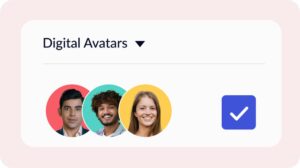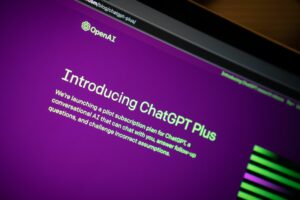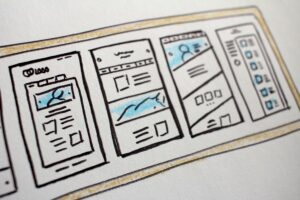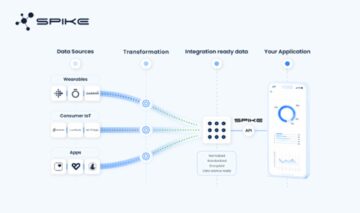مواجه شدن با خطای “Vcruntime140.dll not found” مانند برخورد با یک مانع در زمانی است که به آرامی در رایانه خود حرکت می کنید. این سکته که در بین کاربران ویندوز 10 رایج است، می تواند باعث ناامیدی شود، به خصوص زمانی که از هیچ جا ظاهر شود. اما نترس! شما می توانید با چند مرحله ساده از این مانع عبور کرده و به سفر دیجیتالی خود بازگردید. در اینجا جزئیاتی از دلایل ایجاد این مشکل و نحوه رفع آن بدون نیاز به مدرک علوم کامپیوتر آورده شده است.
دلیل این خطا می تواند چیزهای مختلفی باشد - مانند یک فایل از دست رفته که برنامه های شما باید اجرا شوند، یک نقص در به روز رسانی نرم افزار یا حتی یک ویروس. اما نگران نباشید. ما راهنمایی را گردآوری کردهایم که به راحتی میتوان آن را دنبال کرد، مهم نیست چقدر در مورد رایانه میدانید. ما نحوه رفع مشکل را با بهروزرسانی برخی نرمافزارها، نصب مجدد فایلهای خاص یا انجام یک بررسی سریع روی سیستم به شما آموزش میدهیم. در پایان این مرحله، شما باید بتوانید از شر آن خطای آزاردهنده خلاص شوید و دوباره همه چیز به آرامی اجرا شود.

دلایل خطای Vcruntime140.dll Not Found
قبل از فرو رفتن در راه حل ها، اجازه دهید به سرعت بفهمیم که چرا رایانه شما این توپ منحنی را پرتاب می کند. خطای "Vcruntime140.dll not found" می تواند ناشی از مشکلات مختلفی باشد، اما در اینجا مقصران اصلی هستند:
- فایل گم شده یا خراب: قلب مشکل ناپدید شدن یا آسیب دیدن فایل Vcruntime140.dll است که برای اجرای روان بسیاری از برنامه ها ضروری است.
- نقص ابر خلاقانه Adobe: برخی از کاربران پس از اینکه Adobe قدرت نرم افزار خود را تغییر داد و از فناوری مایکروسافت به Visual C++ رفت، با این مشکل مواجه شدند.
- مشکلات Visual Studio 2015: فایل DLL بخشی از Visual Studio 2015 است. اگر مشکلی در این فایلها وجود داشته باشد، احتمالاً با این خطا مواجه خواهید شد.
- ضرب وشتم بدافزار: ویروس ها یا بدافزارها می توانند فایل DLL را خراب یا آسیب ببینند و منجر به این خطای آزاردهنده شوند.
- خرابی فایل سیستم: گاهی اوقات، مشکل گستردهتر است، فایلهای ضروری سیستم خراب میشوند، که میتواند باعث ایجاد خطا شود.
دانستن علل بالقوه به ما کمک می کند تا مشکل را به طور مؤثرتری هدف گیری کنیم، و مطمئن شویم که فقط در تاریکی عکس نمی گیریم.

نحوه تعمیر Vcruntime140.dll یافت نشد
اکنون، بیایید با چند راه حل ساده که می تواند آن را پاک کند، با این جانور مقابله کنیم ویندوز خطا، به شما اجازه می دهد بدون از دست دادن به کارهای خود بازگردید.
راه حل 1: تعمیر Microsoft Visual C ++ 2015-2019 قابل توزیع مجدد
یک تعمیر سریع ممکن است این کار را انجام دهد:
- تنظیمات را با Win + I باز کنید، به Apps بروید و "Visual C++" را در لیست پیدا کنید.
- Microsoft Visual C++ 2015-2019 Redistributable (x64) و (x86) را پیدا کنید، روی سه نقطه کلیک کنید، انتخاب کنید
Modify>Repair. - رایانه خود را مجدداً راه اندازی کنید و ببینید که آیا این مشکل برطرف شده است.
راه حل 2: نصب مجدد Visual C++ Redistributable برای Visual Studio 2015
اگر تعمیر کار نمی کرد، نصب جدید می تواند:
- در تنظیمات Apps، هر دو نسخه x64 و x86 Visual C++ 2015-2019 قابل توزیع مجدد را حذف نصب کنید.
- نسخه های تازه را از وب سایت مایکروسافت دانلود و نصب کنید.
- کامپیوتر خود را مجددا راه اندازی کنید و بررسی کنید که آیا خطا از بین رفته است.
راه حل 3: ویندوز 10 را به روز کنید
گاهی اوقات، تنها چیزی که سیستم شما نیاز دارد یک به روز رسانی کوچک است:
- به تنظیمات بروید، «Update & Security» را پیدا کنید و «Check for updates» را بزنید.
- هر به روز رسانی موجود را نصب کنید و کامپیوتر خود را مجددا راه اندازی کنید.
اجرای SFC Scan
هنوز شانسی ندارید؟ بیایید با بررسی فایل سیستم عمیق تر برویم:
- Command Prompt را به عنوان مدیر باز کنید، "sfc /scannow" را تایپ کنید و Enter را فشار دهید.
- منتظر بمانید تا فرآیند اسکن و تعمیر کامل شود.
اعتبار تصویر ویژه: تیرزا ون دایک/Unsplash
- محتوای مبتنی بر SEO و توزیع روابط عمومی. امروز تقویت شوید.
- PlatoData.Network Vertical Generative Ai. به خودت قدرت بده دسترسی به اینجا.
- PlatoAiStream. هوش وب 3 دانش تقویت شده دسترسی به اینجا.
- PlatoESG. کربن ، CleanTech، انرژی، محیط، خورشیدی، مدیریت پسماند دسترسی به اینجا.
- PlatoHealth. هوش بیوتکنولوژی و آزمایشات بالینی. دسترسی به اینجا.
- منبع: https://dataconomy.com/2024/02/01/how-to-fix-vcruntime140-dll-not-found/
- : دارد
- :است
- :نه
- $UP
- 1
- 10
- 2015
- a
- قادر
- درباره ما
- خشت
- پس از
- از نو
- معرفی
- در میان
- و
- هر
- برنامه های کاربردی
- برنامه های
- هستند
- AS
- در دسترس
- BE
- ضرب
- پشت سر
- در زیر
- هر دو
- تفکیک
- گسترده تر
- اما
- by
- ++C
- CAN
- می توانید دریافت کنید
- علت
- علل
- معین
- بررسی
- را انتخاب کنید
- واضح
- کلیک
- ابر
- مشترک
- کامل
- کامپیوتر
- علم کامپیوتر
- کامپیوتر
- نسخه
- فاسد
- خراب
- فساد
- میتوانست
- خالق
- اعتبار
- خسارت
- تاریک
- معامله
- عمیق تر
- درجه
- مختلف
- دیجیتال
- غواصی
- do
- عمل
- آیا
- ساده
- به طور موثر
- رویارویی
- پایان
- حصول اطمینان از
- وارد
- خطا
- به خصوص
- ضروری است
- اتر (ETH)
- حتی
- همه چیز
- در مواجهه
- ترس
- کمی از
- پرونده
- فایل ها
- پیدا کردن
- رفع
- ثابت
- به دنبال
- برای
- یافت
- تازه
- از جانب
- نا امیدی
- دریافت کنید
- گرفتن
- قطعی
- Go
- راهنمایی
- آیا
- سر
- قلب
- کمک می کند
- اینجا کلیک نمایید
- زیاد
- اصابت
- ضربه زدن
- چگونه
- چگونه
- HTTPS
- i
- if
- تصویر
- in
- نصب
- به
- موضوع
- مسائل
- IT
- ITS
- سفر
- JPG
- تنها
- دانستن
- برجسته
- اجازه دادن
- پسندیدن
- احتمالا
- فهرست
- کوچک
- شانس
- اصلی
- نرم افزارهای مخرب
- بسیاری
- ماده
- حداکثر عرض
- مایکروسافت
- قدرت
- گم
- بیش
- متحرک
- بسیار
- نیاز
- نیازمند
- نیازهای
- نه
- مانع
- of
- on
- or
- خارج
- بخش
- گذشته
- PC
- افلاطون
- هوش داده افلاطون
- PlatoData
- پاپ
- پتانسیل
- فشار
- مشکل
- روند
- برنامه ها
- قرار دادن
- سریع
- به سرعت
- دلیل
- دلایل
- تعمیر
- تعمیرات
- مصمم
- برگشت
- خلاص شدن از شر
- دویدن
- در حال اجرا
- اسکن
- علم
- تیم امنیت لاتاری
- دیدن
- تنظیمات
- SFC
- تیراندازی کردن
- باید
- ساده
- به نرمی
- نرم افزار
- مزایا
- برخی از
- گاهی
- ساقه
- مراحل
- ساده
- استودیو
- روشن
- سیستم
- برخورد با
- هدف
- وظایف
- پیشرفته
- که
- La
- آنها
- اینها
- این
- سه
- از طریق
- پرتاب
- به
- با هم
- فوت و فن
- ماشه
- نوع
- فهمیدن
- بروزرسانی
- به روز رسانی
- به روز رسانی
- us
- کاربران
- مختلف
- نسخه
- ویروس
- ویروس ها
- بصری
- راه رفتن
- سایت اینترنتی
- چی
- چه زمانی
- که
- چرا
- پیروزی
- پنجره
- با
- بدون
- مهاجرت کاری
- نگرانی
- اشتباه
- شما
- شما
- زفیرنت